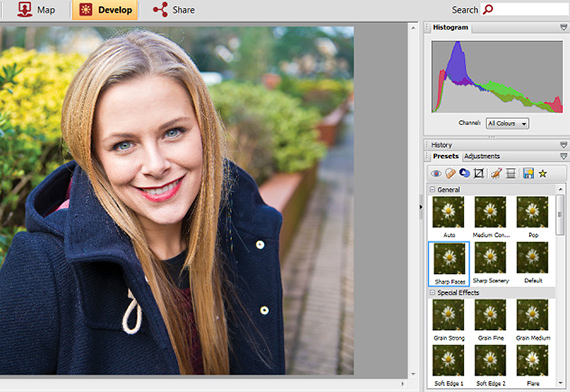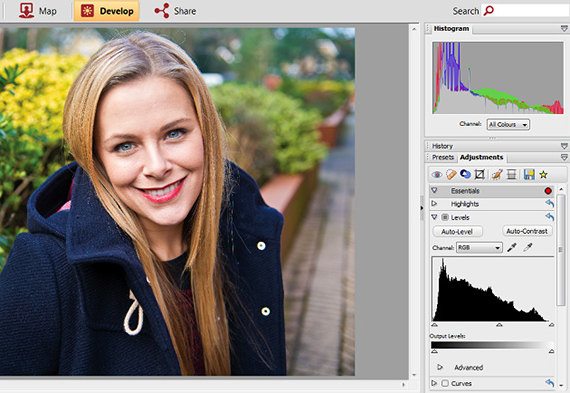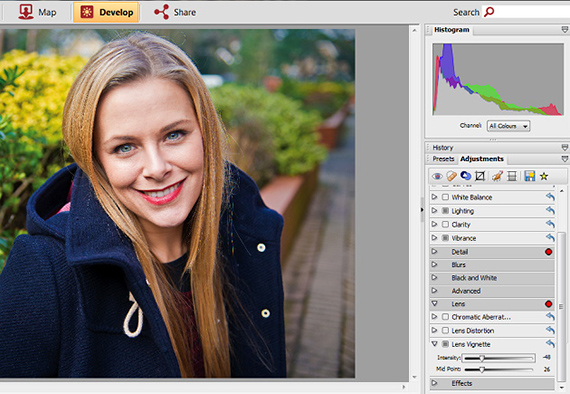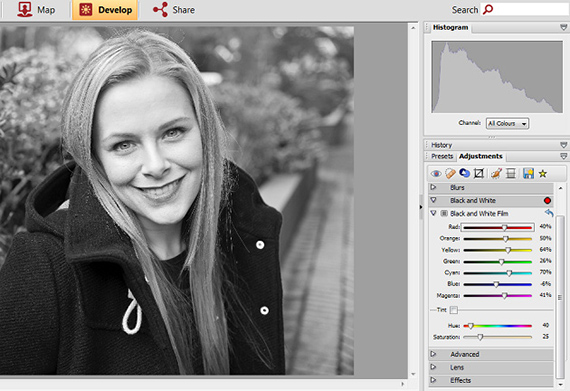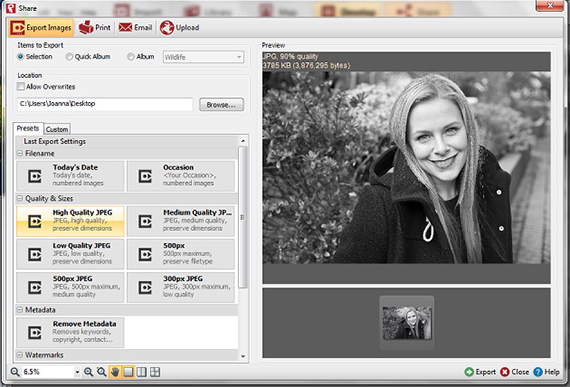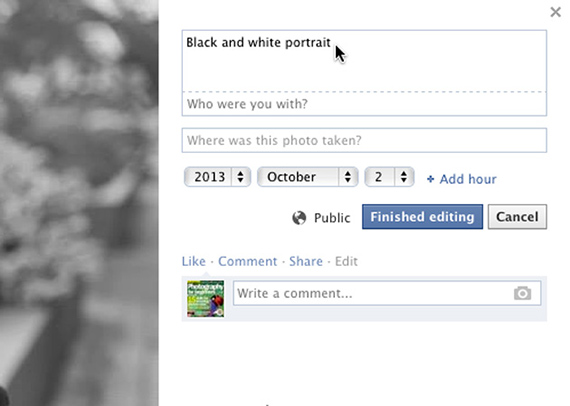Cilvēku fotografēšana ir lielisks veids, kā iemūžināt emocijas, attēlot tēmu un saglabāt savu tuvinieku atmiņas.
Tas ir dzimums fotogrāfija ļoti viegli apgūt, jums vienkārši jābūt kamerai un labprātīgam modelim. Pārvērtiet savus portretus uz melnbalts tas ir lielisks veids, kā radīt viņiem mūžīgu atmosfēru un mazināt fona traucējošo efektu. Šodien es jums atvedu Apmācība: kā uzņemt melnbaltu fotogrāfiju
Izmantojiet diafragmas prioritāti
Iestatiet kameras skalu diafragmas prioritātes režīmā un pēc tam atlasiet plašu diafragmu. Tas palīdzēs jums aizmiglot fonu, lai modelis patiešām izceltos fotoattēlā.Ja diafragma ir pārāk plaša un dažas modeļa daļas būs fokusā, nepieciešamības gadījumā tiks izmantots lielāks f skaitlis. Pēc tam izmantojiet manuālo fokusu vai selektīvo autofokusu un fokusējiet objekta acis, jo tā būs vissvarīgākā kadra daļa.
Atlasiet fokusa attālumu
Palielinot palielinājumu un izmantojot nelielu fokusa attālumu, objektīvs tiks deformēts un pārspīlēts objekta raksturojums. Tā kā tas nerada lieliskas fotogrāfijas, mēģiniet veikt dažus soļus atpakaļ un pēc tam tuvināt, lai viss būtu pareizajā proporcijā.
Atlekiet gaismu
Lai izveidotu līdzsvarotu gaismas sadalījumu un izvairītos no tā cietas ēnas nokrist uz objekta sejas, izmantojiet atstarotāju, lai atlecētu gaismu atpakaļ un novērstu ēnas. Ja jums nav atstarotāja, mēģiniet fotografēt ārā ēnā vai mākoņainā dienā. Iepriekšējā ziņojumā mēs redzējām Apmācība: dažādi kustību fotografēšanas veidi, Nepalaid garām.
Izvairieties mirgot acis
Mirgojošā objekta uzņemšana ir viena no lielākajām portreta fotografēšanas problēmām, tādēļ, ja kamerai ir mirgošanas noteikšanas funkcija, izmantojiet to, lai pārliecinātos, ka saņemat lielisku attēlu foto. Varat arī izmantot nepārtrauktās uzņemšanas režīmu, lai fotografēšanas laikā ātri uzņemtu virkni fotoattēlu. Pēc tam jūs varat izvēlēties labāko visā skrējienā.
Asina
Jautājums jūsu foto en Serif PhotoStackun atlasiet opciju Izstrādāt ekrāna augšdaļā un atlasiet foto no bibliotēkas apakšā. Noklikšķiniet uz opcijas Presets no rediģēšanas paletes ekrāna labajā pusē un pēc tam atlasiet opciju Asināt sejas. Ja vēlaties vairāk kontrolēt attēla asināšanu, noklikšķiniet uz opcijas iestatījumi un pēc tam atveriet izvēlni Sīkāka informācija. Neasās maskas funkcija ļaus jums izvēlēties asināšanas apjomu, ko tai lietojat.
Labojiet ekspozīciju
Tab iestatījumi, atveriet izvēlni Līmenis. Lai ātri labotu ekspozīciju, varat noklikšķināt uz pogas Automātiski līmeņi. Tomēr, ja vēlaties pielāgot manuāli, pārvietojiet slīdņus zem histogrammas diagrammas, līdz esat apmierināts ar rezultātiem.
Noņemiet traipus
Ja fotoattēlā ir kādi trūkumi, piemēram, plankumi vai klaiņojoši mati, izvēlieties rīku Vietnes remonts no rediģēšanas paletes. Pielāgojiet otas izmēru atbilstoši problemātiskās zonas lielumam un pēc tam iestatiet necaurredzamību uz 100%. Izvēlieties Dziedini no Tipa nolaižamajā izvēlnē noklikšķiniet uz tā lauka, kuru vēlaties labot. Tagad noklikšķiniet uz Pieteikties. Ja jūs neapmierina rezultāti, izmantojiet klons lai aizstātu problēmu zonu ar citu paraugu no jūsu foto.
Pievienojiet aizzīmi
Lai nodrošinātu, ka apakšā foto tas nenovirza uzmanību no galvenā mērķa, jūs varat to aptumšot, pievienojot vinjeti. Ievadiet cilni Settings, objektīva izvēlnē un pēc tam noklikšķiniet uz bultiņas blakus objektīvam Vinjete. Pielāgojiet slīdni Intensitāte lai nostiprinātu efektu un slīdni Viduspunkts lai izlemtu, kuru attēla daļu tā aptver.
Pārvērst par melnbaltu
Tab presets ir daudz ātru iespēju, kā pārveidot fotoattēlu melnbaltsTomēr, ja vēlaties vairāk kontrolēt reklāmguvumu, dodieties uz cilni Settings un atlasiet Blanco y Negro. Šeit jūs atradīsit virkni slīdņu, kas ļauj pielāgot attēla krāsu toņus. Eksperimentējiet ar katra pielāgošanu, līdz iegūstat vēlamo efektu.
Saglabāt un eksportēt
Kad rediģēšana ir pabeigta, noklikšķiniet uz cilnes Share Ekrāna augšdaļā parādīsies lodziņš ar jautājumu, vai vēlaties saglabāt savu fotoattēlu, tāpēc noklikšķiniet uz Jā. Tagad jūs varat eksportēt attēlu no PhotoStack un saglabāt to atpakaļ savā datorā. Vienkārši atlasiet galamērķi, lai to saglabātu, un pēc tam izvēlieties no sērijas vienkārši iestatījumi izmēru un kvalitāti, pirms noklikšķināt uz Eksportēt.
Share on Facebook
Iet uz www.facebook.com un izveidojiet kontu vai piesakieties savā esošajā profilā. Profila lapā augšpusē noklikšķiniet uz opcijas Fotoattēli un pēc tam noklikšķiniet uz Pievienot fotoattēlus. Šeit jūs varat kopīgot savu fotoattēlu ar aprakstu un atzīmēt to ar vietu, kur esat to uzņēmis, un fotoattēlā redzamo personu.
Plašāka informācija - apmācība: dažādi kustību fotografēšanas veidi